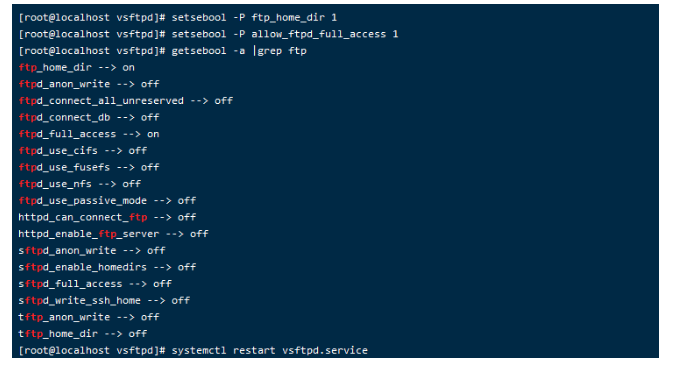一、基本安装
1. 运行以下命令安装 vsftpd。
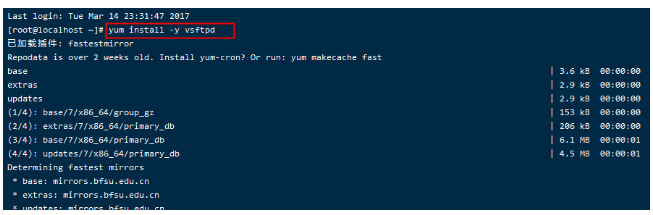
yum install -y vsftpd
2.运行以下命令打开及查看etc/vsftpd
cd /etc/vsftpd

说明:/etc/vsftpd/vsftpd.conf 是核心配置文件。/etc/vsftpd/ftpusers 是黑名单文件,此文件里的用户不允许访问 FTP 服务器。/etc/vsftpd/user_list 是白名单文件,是允许访问 FTP 服务器的用户列表。/etc/vsftpd/vsftpd_conf_migrate.sh 是vsftpd操作的一些变量和设置
备注:使用命令 rpm -ql vsftpd 可列出vsftpd中包含的文件
3.运行以下命令设置开机自启动。
systemctl enable vsftpd
4.运行以下命令启动 FTP 服务。
systemctl start vsftpd
5.运行以下命令查看 FTP 服务端口。
netstat -antup | grep ftp

6.配置本地用户登录本地用户登录就是指用户使用 Linux 操作系统中的用户账号和密码登录 FTP 服务器。
vsftpd 安装后默只支持匿名 FTP 登录,用户如果试图使用 Linux 操作系统中的账号登录服务器,将会被 vsftpd 拒绝,但可以在 vsftpd 里配置用户账号和密码登录。具体步骤如下:
a. 运行以下命令创建 ftptest 用户。
useradd ftptest (删除用户命令:sudo userdel -r newuser)
b.运行以下命令修改 ftptest 用户密码。
passwd ftptest
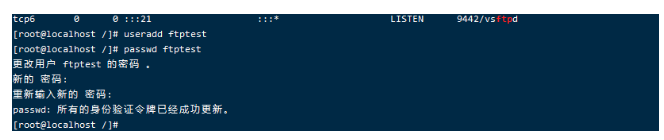
7.修改/etc/vsftpd/vsftpd.conf
a. 运行vim /etc/vsftpd/vsftpd.conf。
b. b.按键 “i” 进入编辑模式。
c. c.将是否允许匿名登录 FTP 的参数修改为anonymous enable=NO。
d. d.将是否允许本地用户登录 FTP 的参数修改为local_enable=YES。
e. e.按键 “Esc” 退出编辑模式,然后按键“:wq” 保存并退出文件。
f. f.运行命令 cat /etc/vsftpd/vsftpd.conf 查看配置文件内容。
如果启动不了,关闭ipvp6监听vim /etc/vsftpd/vsftpd.conf
二、基本配置
完成vsftpd安装后发现无法远程连接,仍需要完成以下配置。
原因分析:
FTP连接方式分为:主动模式和被动模式。默认为被动模式。
如果为被动模式,服务器端必须监听至少一个额外的被动模式端口。
所以,若只开通20和21端口是不够的,需要另外配置入站端口。
备注参考信息:
FTP的连接一般是有两个连接的,一个是客户程和服务器传输命令的,另一个是数据传送的连接。FTP服务程序一般会支持两种不同的模式,一种是Port模式,一种是Passive模式(Pasv Mode),我先说说这两种不同模式连接方式的分别。先假设客户端为C,服务端为S.Port模式:当客户端C向服务端S连接后,使用的是Port模式,那么客户端C会发送一条命令告诉服务端S(客户端C在本地打开了一个端口N在等着你进行数据连接),当服务端S收到这个Port命令后 就会向客户端打开的那个端口N进行连接,这种数据连接就生成了。Pasv模式:
当客户端C向服务端S连接后,服务端S会发信息给客户端C,这个信息是(服务端S在本地打开了一个端口M,你现在去连接我吧),当客户端C收到这个信息后,就可以向服务端S的M端口进行连接,连接成功后,数据连接也建立了。
添加配置信息 修改配置文件 vim /etc/vsftpd/vsftpd.conf
解释:8800/8899 为上面安全组添加的端口号pasv_enable=YES|NOYES,允许数据传输时使用PASV模式。NO,不允许使用PASV模式。默认值为YES。pasv_min_port=port number pasv_max_port=port number
设定在PASV模式下,建立数据传输所可以使用port范围的下界和上界,0 表示任意。默认值为0。把端口范围设在比较高的一段范围内,比如50000-60000,将有助于安全性的提高。
完成以上配置,基本可以实现远程连接FTP。
注意防火墙开放端口
配置完成记得重启服务器systemctl restart vsftpd
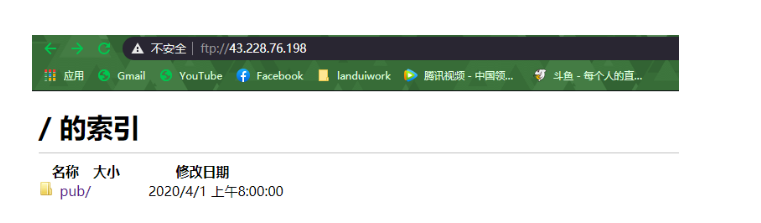
三、配置 vsftpd 限制 FTP 账户访问其它目录
使用 vsftpd 搭建 FTP 服务,可以配置用户登录后,限制访问其它的目录,只能进它的主目录。 配置方法如下:
1、打开 vsftp 的配置文件 vim /etc/vsftpd/vsftpd.conf 找到 chroot Chroot_local_user
设置所有的本地用户都执行 chroot chroot_local_user=yes (本地所有帐户都只能在自家目录)
2、设置指定用户执行 chroot
找到并修改 chroot_list_enable=yes
3、chroot_list_file=/ 任意指定的路径 /chroot_list (文件中的名单可以调用)注意:vsftpd.chroot_list 是没有创建的需要自己创建。若不想限制个别用户,将用户名添加到vsftpd.chroot_list文件中,每个用户名一行。
四、创建用户
useradd -s /sbin/nologin -d /home/test test
"-s /sbin/nologin":指定该用户无法使用bash或其他shell来登陆系统,仅用于ftp连接
"-d /home/test":指定该用户的ftp目录
如服务无法启动systemctl restart vsftpd.service
设置selinux
需要设置selinux后才能访问FTP服务器:
setsebool -P ftp_home_dir 1 setsebool -P allow_ftpd_full_access 1
-P表示设定该项目永久套用
查看selinux的ftp配置是否成功:
getsebool -a |grep ftp
"ftp_home_dir","ftpd_full_access"参数都为"on"表示配置成功